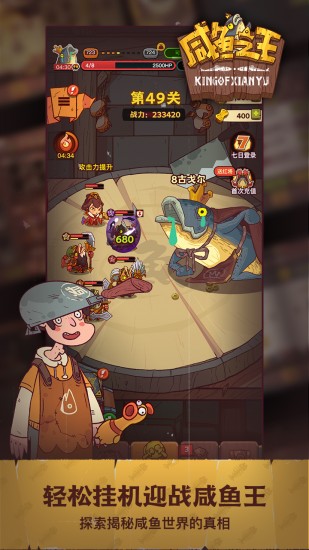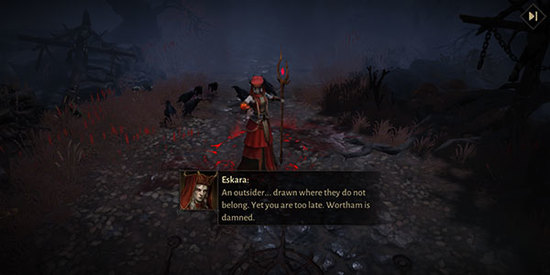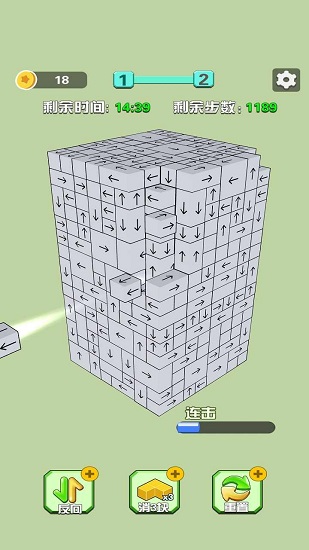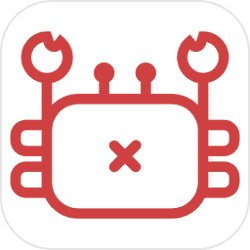电脑密码在哪里设置 电脑密码这么设置
作者:互联网 来源:互联网 2023-04-07
电脑密码在哪里设置,想必大家要是一时间没有使用电脑上面的功能,就会忘记了,那么电脑密码该怎么设置呢,这里让大家小编来给大家分享一下吧,要是忘记了的小伙伴可以来查看了解一下,这样要是以后遇到了,就会不会了,记得要收藏一下吧,更多咨询都在小编的维特软件园里。
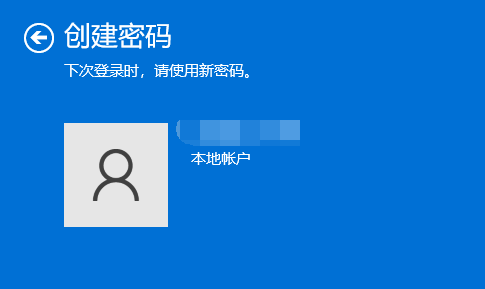
电脑密码在哪里设置:这里小编给大家介绍三个不同系统的设置方法吧:win11系统:1、进入到系统的主界面中,点击系统中的“开始”按钮。2、在打开的界面中,找到“设置”并且点击进入。3、在打开的设置中找到,“账户”点击后,然后在右侧找到“登录选项”点击进入。4、在打开的登录选项中找到“密码”,点击后,继续选择点击“添加”。5、进入到打开的添加界面后,大家就可以进行登录密码的设置了。5、完成设置后,点击“完成”即可,设置后下一次的开机登录就需要输入密码了。
win10系统:1、首先点击电脑左下角的“菜单”-“设置”。2、然后在设置中找到“账户”,并进入。3、然后在左侧栏目中,进入“登录选项”。4、Windows hello pin:这个就是我们的开机密码,我们点击即可进行设置。5、这个“密码”,是我们微软账号的登录密码,同样,点击即可进行修改和设置。6、Windows hello 人脸:这个就是人脸解锁电脑,需要用户们的电脑上有摄像头。
Windows hello 指纹:需要用户们的电脑上有指纹板设备,然后就可以使用手指指纹解锁。
安全密钥:这个则是使用U盘等设备,做一个物理钥匙,将U盘插入电脑,才能解锁电脑哦。
win7系统:1、打开控制面板。2、在控制面板中找到用户账户,点击打开。3、在更改用户账户下点击打开“为您的账户创建密码”选项。4、在窗口中输入开机密码,以后想要打开电脑就需要密码了。